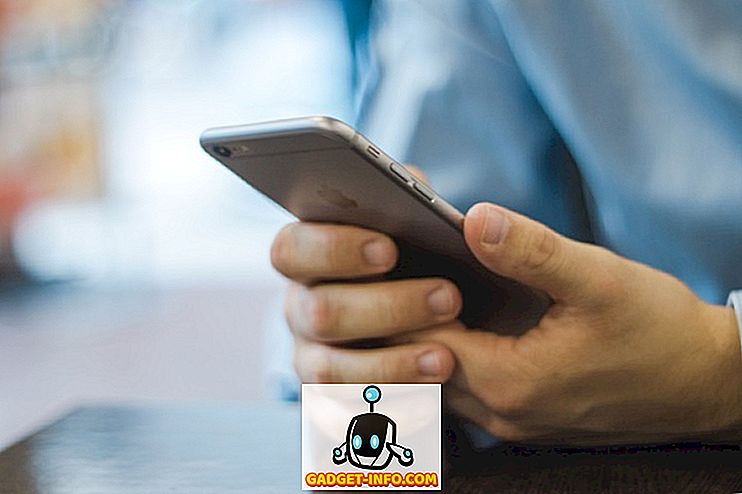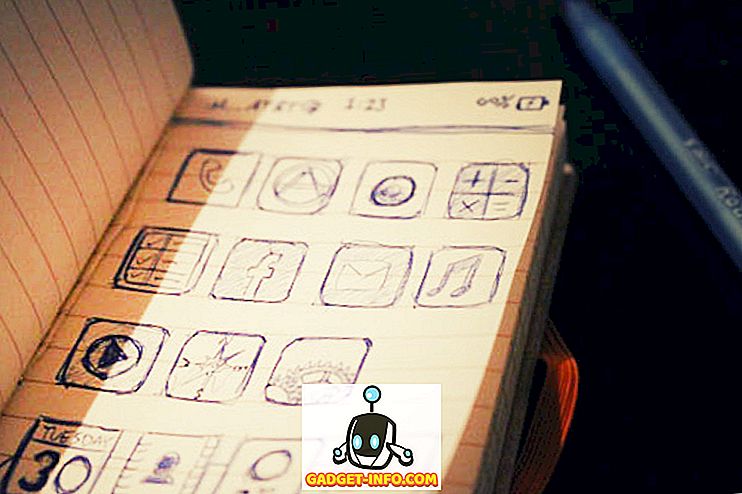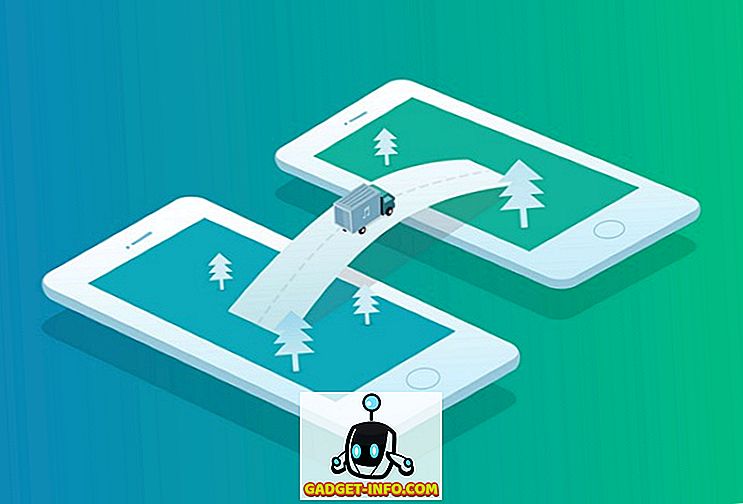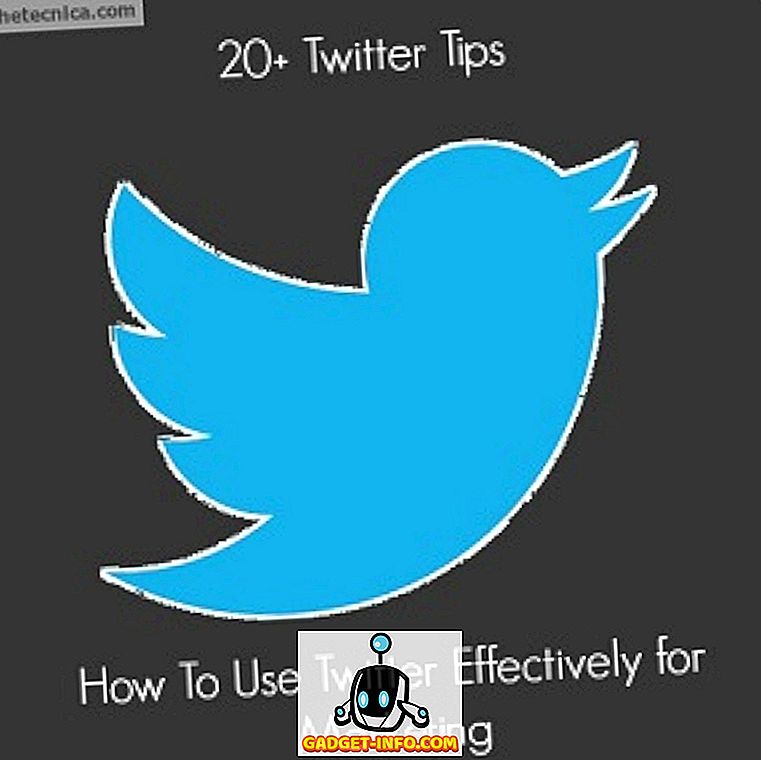Ja esat zaudējis Windows instalācijas disku vai datora ražotājs nesniedza disku (lielākā daļa to nesniedz), tad jums vēl ir alternatīva. Varat vienkārši izveidot bootable Windows USB disku, lai instalētu Windows 7, 8 vai 10, pievienojot šo USB disku. Tas ir patiešām diezgan vienkārši un bez maksas, viss, kas Jums nepieciešams, ir USB disks, Windows ISO attēls un īpaša programmatūra.
Tomēr process un rīki ir atšķirīgi katras Windows versijas instalēšanai. Avots, lai iegūtu Windows ISO failu, ir atšķirīgs un rīks, kas nepieciešams, lai izveidotu bootable USB disku, ir arī atšķirīgs (vai vismaz process). Tāpēc ir svarīgi zināt, kādi rīki ir nepieciešami, un kā izveidot Windows operētājsistēmas boot disku jūsu konkrētajai Windows versijai (7, 8 vai 10).
Šajā apmācībā mēs parādīsim, kā iegūt Windows 7, 8 un 10 ISO attēlu (juridisko un brīvo) un izveidot no tās bootable USB disku, lai instalētu Windows jebkurā datorā (ja tiek atbalstīts).
Izveidojiet sāknēšanas Windows 7 USB disku
Windows 7 pašlaik ir Microsoft visbiežāk lietotā Windows, tāpēc tā ir acīmredzama, ka daudzi cilvēki joprojām vēlas uzzināt, kā izveidot tā bootable USB disku. Lai gan Windows 7 pašlaik ir visbiežāk izmantotā Windows versija, bet Microsoft uzmanība joprojām tiek pievērsta sistēmai Windows 8 un 10, jo tās pārstāv Windows nākotni. Tāpēc Microsoft nepiedāvā nekādu viegli lejupielādējamu vai bootable USB izveides rīku.
Tomēr tas joprojām ļaus jums lejupielādēt ISO failu atsevišķi, bet tikai tad, ja jums jau ir Windows 7 produkta atslēga, nevis testēšanas nolūkos. Tātad, Windows 7 ISO iegūšana nav problēma, ja jūs jau esat īpašnieks un vēlaties, lai ISO nākotnes instalācijām. Pretējā gadījumā jums būs jāinstalē sistēma Windows 7, izmantojot DVD disku, kuru varat aizņemties no sava drauga, ja tāds ir.
Nav oficiāla (juridiska) veida, izņemot šos divus, lai iegūtu Windows 7 ISO attēlu. Windows 7 ISO var lejupielādēt no Microsoft programmatūras lejupielādes vietnes, piedāvājot derīgu produkta atslēgu.
Microsoft piedāvā arī atsevišķu rīku, lai izveidotu bootable Windows 7 USB disku, ko var lejupielādēt no CodePlex.
Izmantojot Windows USB lejupielādes rīku
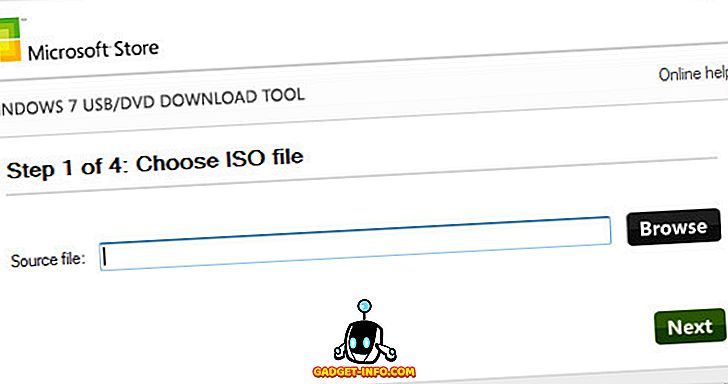
Tagad, ka jums ir gan Windows 7 ISO, gan Windows USB lejupielādes rīks, ir pienācis laiks izveidot bootable Windows 7 USb disku. Rīks, ko mēs izmantojam, nesniedz daudz pielāgošanas iespēju vai ļoti ātru apstrādi, bet to ir ļoti viegli izmantot. Ikviens var viegli izmantot šo rīku un izveidot bootable Windows 7 USB disku. Ja jūs esat mazliet tehniski gudrs un vēlaties iegūt lielāku kontroli, mēs esam arī pārskatījuši zemāk esošo rīku, kas piedāvā visu.
Pievienojiet USB disku datoram un pārliecinieties, ka tajā ir vismaz 4 GB atmiņas. USB datu nesējiem nevajadzētu būt svarīgiem datiem, jo visi citi USB dati tiks dzēsti šajā procesā. Tagad vienkārši palaidiet Windows USB lejupielādes rīku un interfeisā noklikšķiniet uz “Pārlūkot”. Šeit atlasiet lejupielādēto Windows 7 ISO un noklikšķiniet uz “Open”.
Tagad viss, kas jums jādara, ir doties uz nākamo lapu un atlasīt pievienoto USB disku. Pēc tam tikai sāciet procesu un jums būs bootable Windows 7 USB disks, kad process beidzas.
Izmantojiet Rufus, lai izveidotu bootable Windows 7 USB Drive
Rufus ir vēl viens lielisks līdzeklis, lai izveidotu bootable USB, bet tas ir mazliet sarežģīts, ideāls pieredzējušiem lietotājiem, kuriem nepieciešama lielāka kontrole. Lai izmantotu šo rīku, prasības ir vienādas. Jums būs nepieciešams Windows 7 ISO fails un USB disks ar vismaz 4 GB lielu vietu un tajā nav svarīgu datu.
Lejupielādējiet Rufus un palaidiet to. Nejauciet visas iespējas, tās automātiski aizpildīs saskaņā ar iesniegtajiem failiem un USB disku. Pārliecinieties, vai USB ir pievienots, un uzklikšķiniet uz ikonas “Drive”, kas atrodas zem virsraksta “Format Options”. Tagad izvēlieties Windows 7 ISO failu un noklikšķiniet uz “Open”.
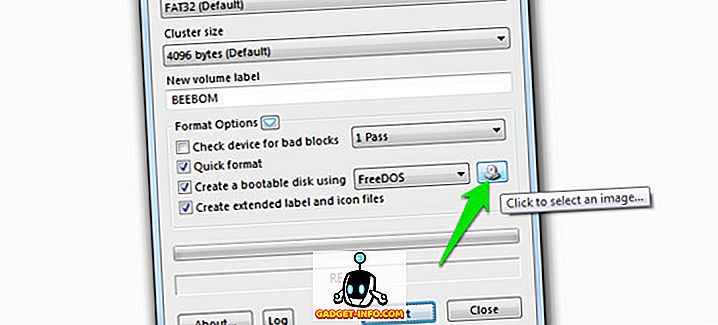
Ja ir pievienots gan USB disks, gan ISO fails, visas iespējas automātiski jāaizpilda atbilstoši prasībai.
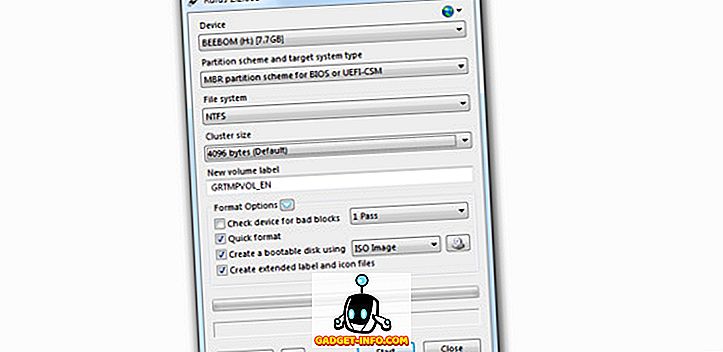
Nav nepieciešams kaut ko pieskarties, ja vien jūs zināt, ko jūs darāt. Tomēr, iespējams, vēlaties mainīt “File System” uz “FAT32”, ja jūsu dators ir UEFI bios. Tagad pārliecinieties, ka pēdējās trīs opcijas tiek pārbaudītas zem virsraksta “Format Options” un noklikšķiniet uz “Start”. Pēc tam apstipriniet uzvedni un process sāksies. Procesa pabeigšanai būs nepieciešamas dažas minūtes, bet tas būs ātrāks par iepriekš minēto rīku.
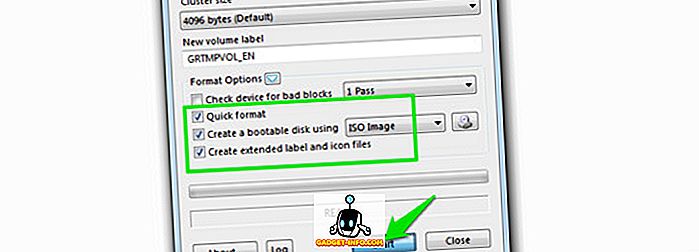
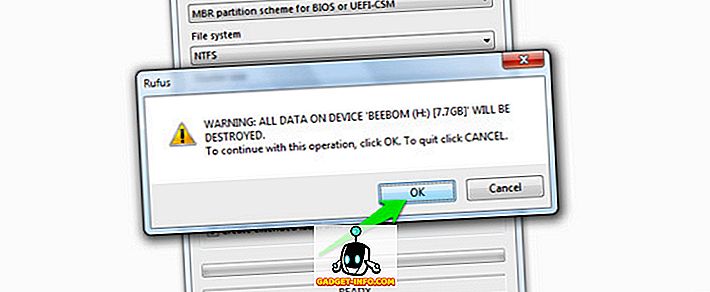
2. Izveidojiet Bootable Windows 8 un Windows 10 USB disku
Microsoft atbalsta Windows 8 un Windows 10, tāpēc tās piedāvā multivides izveides rīku abiem Windows. Šis rīks var lejupielādēt gan Windows, gan tajā pašā procesā izveidot arī bootable USB disku. Jums nebūs jāsniedz nekāda produkta atslēga un varat izmantot šos Windows testēšanas nolūkos.
Process ir tieši tāds pats gan Windows 8, gan Windows 10, tikai atšķirība ir mediju izveides rīka lejupielādes saite. Tāpēc mēs tikai pārskatīsim lejupielādējamo un lejupielādējamā Windows 10 USB diska lejupielādes procesu, jūs varat izpildīt tās pašas darbības, kas paredzētas operētājsistēmai Windows 8.
Ja jums jau ir kāds no Windows 10 vai 8 ISO attēliem no jebkura cita avota, tad vienkārši izmantojiet Windows 7 minētos rīkus, lai izveidotu bootable Windows USB disku. Pretējā gadījumā izpildiet tālāk norādītās darbības.
Windows 10 bootable USB diska izveide
Lejupielādējiet Windows 10 mediju veidošanas rīku no Microsoft oficiālās tīmekļa vietnes un sāciet programmu. Tagad pirmajā lapā atlasiet opciju “Izveidot instalācijas datu nesēju citam datoram” un noklikšķiniet uz “Tālāk”.
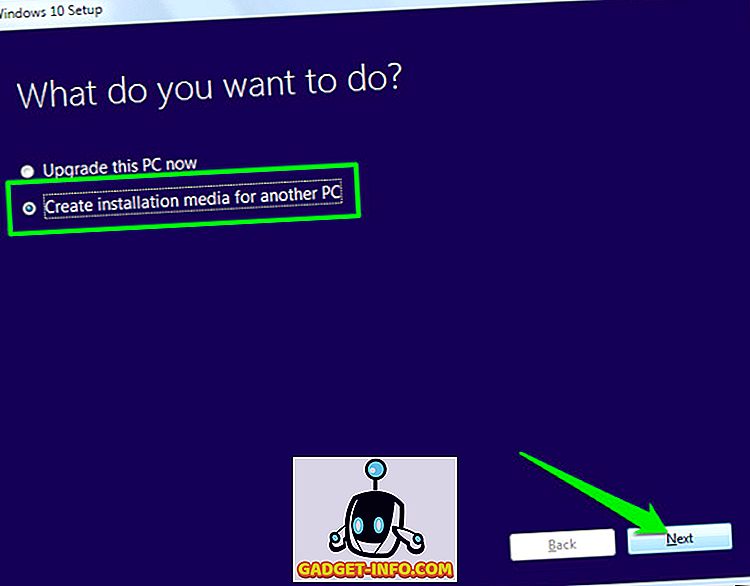
Nākamajā lapā ir jāizvēlas valoda Windows, Windows versija un arhitektūra (atkarībā no datora tipa izvēlieties 32 bitu vai 64 bitu) un noklikšķiniet uz “Next”.
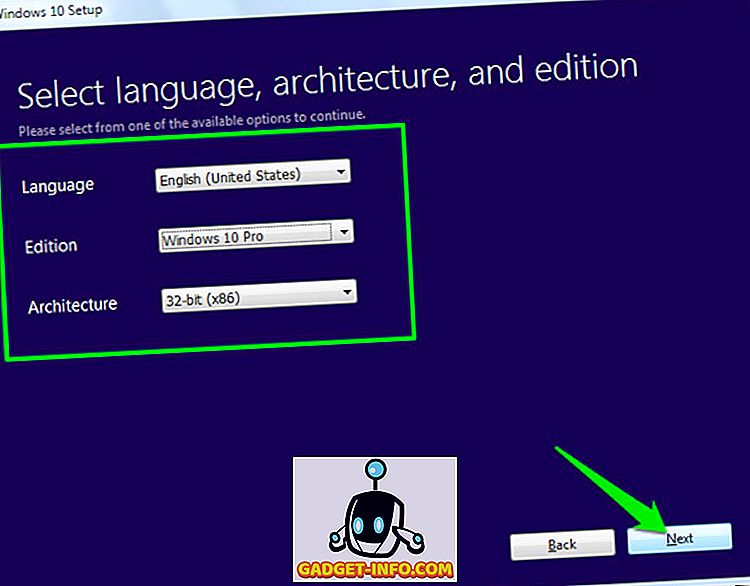
Šajā lapā atlasiet “USB flash drive” un vēlreiz noklikšķiniet uz “Next”. Nākamajā lapā apstipriniet pievienoto USB disku, noklikšķinot uz “Next” un process sāksies. Tas ir 3 GB fails, lai lejupielādētu un izveidotu bootable Windows 10 USB disku. Kad process ir pabeigts, varat vienkārši izmantot USB, lai instalētu sistēmu Windows 10.
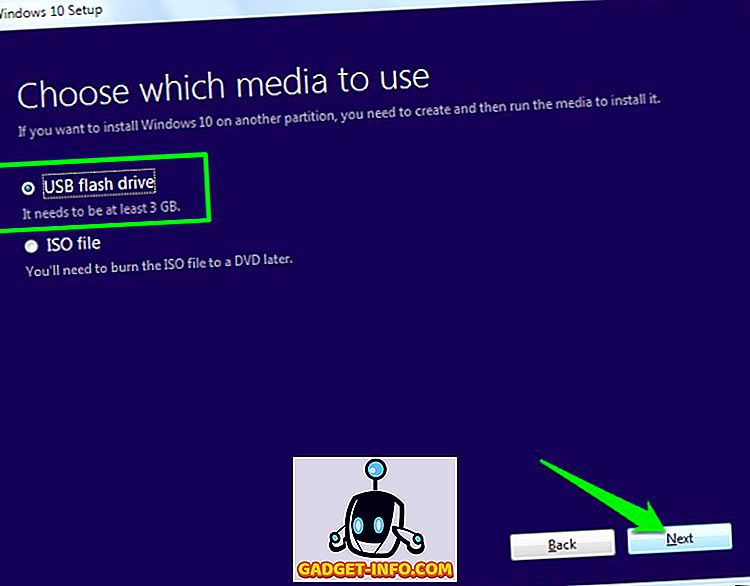
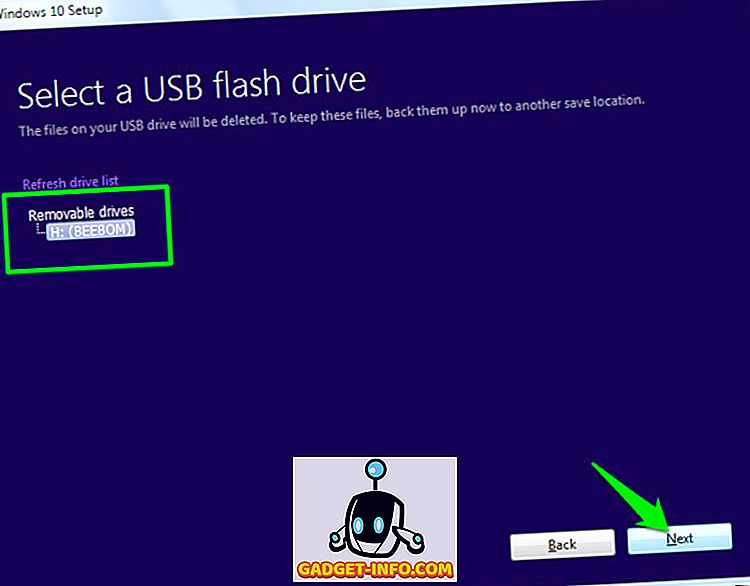
Operētājsistēmā Windows 8 multivides izveides rīku varat lejupielādēt no Microsoft tīmekļa vietnes un izpildiet iepriekš minētās darbības, lai izveidotu bootable Windows 8 USB disku.
Ja jums ir kādi jautājumi vai vēlaties pievienot jebkādu papildu informāciju, lūdzu, informējiet mūs tālāk sniegtajos komentāros.